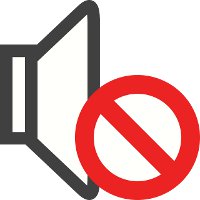Звук пропадает чаще всего при проблемах с программной частью. К счастью, эту проблему можно решить, но иногда приходится потратить много времени на ее поиски. В любом случае в первую очередь необходимо проверить, включен ли звук на компьютере. Посмотрите в трее на значок звука, он не должен быть перечеркнут. Кстати, не будет звука в том случае, если ползунок уровня громкости работы динамиков поставлен на минимум. Поднимите ползунок максимально вверх. Если звук так и не появился, будем проверять колонки.
Владельцы кроликов знают, что их питомцы любят грызть провода. Возможно, проблема в том, что звука нет по причине неработающих колонок. Даже если у вас дома нет домашнего животного, не помешает проверить работоспособность колонок. Для этого их необходимо подключить к другому оборудованию. Если колонки работают, а звука нет, значит, придется дальше искать проблему.
Нередко слетают драйвера звуковой карты, поэтому и звука на компьютере не будет. Чтобы проверить драйвера, необходимо зайти в диспетчер устройств (Пуск → Панель управления → Система и безопасность). Проверьте, чтобы в окне диспетчера устройств были опознаны все устройства. Если возле устройства стоит восклицательный знак, значит, оно неизвестно для системы. Это говорит об отсутствии драйверов. Решить эту проблему легко. Установите необходимые драйвера с диска, который шел вместе с вашим компьютером или же ноутбуком. При этом нет необходимости а автозапуске диска, достаточно открыть его и найти папку с необходимыми драйверами. Установите драйвера, перезагрузите компьютер, звук должен появиться.
С драйверами может быть еще одна проблема, которая приводит к конфликту устройств. Для такой проблемы характерно отсутствие звука не все время, а лишь при определенных условиях. Например, вы выходите в интернет и на компьютере пропадает звук. В этом случае советуем вам снова переустановить драйвера, но не все вместе, а один за другим. Таким образом вы можете определить драйвер, который привел к таким проблемам.
Убедитесь, что в системе заданы настройки воспроизведения звука. Для этого необходимо открыть окно Службы: в меню Пуск в строке поиска напишите слово «службы», в результате должно открыться необходимое нам окно с таким же названием. Далее найдите в списке строку Windows Audio и кликните по ней два раза. Возможно, данная служба была отключена. Если это так, тогда запустите ее (выставите автоматический тип запуска) и сохраните изменения. Заново проверьте уровень громкости работы звука и отрегулируйте его ползунком.
Обычно один из этих способов помогает решить проблему, но иногда случается так, что ничего не удается сделать. В этом случае попробуйте отключить и заново включить звуковую карту. В окне диспетчера устройств выделите пункт «Звуковые, видео и игровые устройства», затем разверните список, в котором будут показаны все имеющиеся звуковые карты. Щелкните правой кнопкой мыши по звуковой карте, в выпадающем меню выберите пункт «Отключить». После отключения устройства окно исчезнет. Вам необходимо снова зайти в диспетчер устройств и включить звуковую карту. Перезагрузите компьютер.
Восстановленные системы поможет вам в том случае, если все описанные выше способы не помогли вам вернуть звук. Выберите для восстановления одну из точек, при которой проблем со звуком не было и запустите откат. Если проблема была в конфликте драйверов, удалении программы или же в разгоне компьютера, то после восстановления системы (оно может длиться около часа) звук должен появиться.
Если ни один из способов не помог вам восстановить звук на компьютере, тогда проблема будет уже не в программной, а аппаратной части. В этом случае требуется замена звуковой карты или материнской платы на новую.